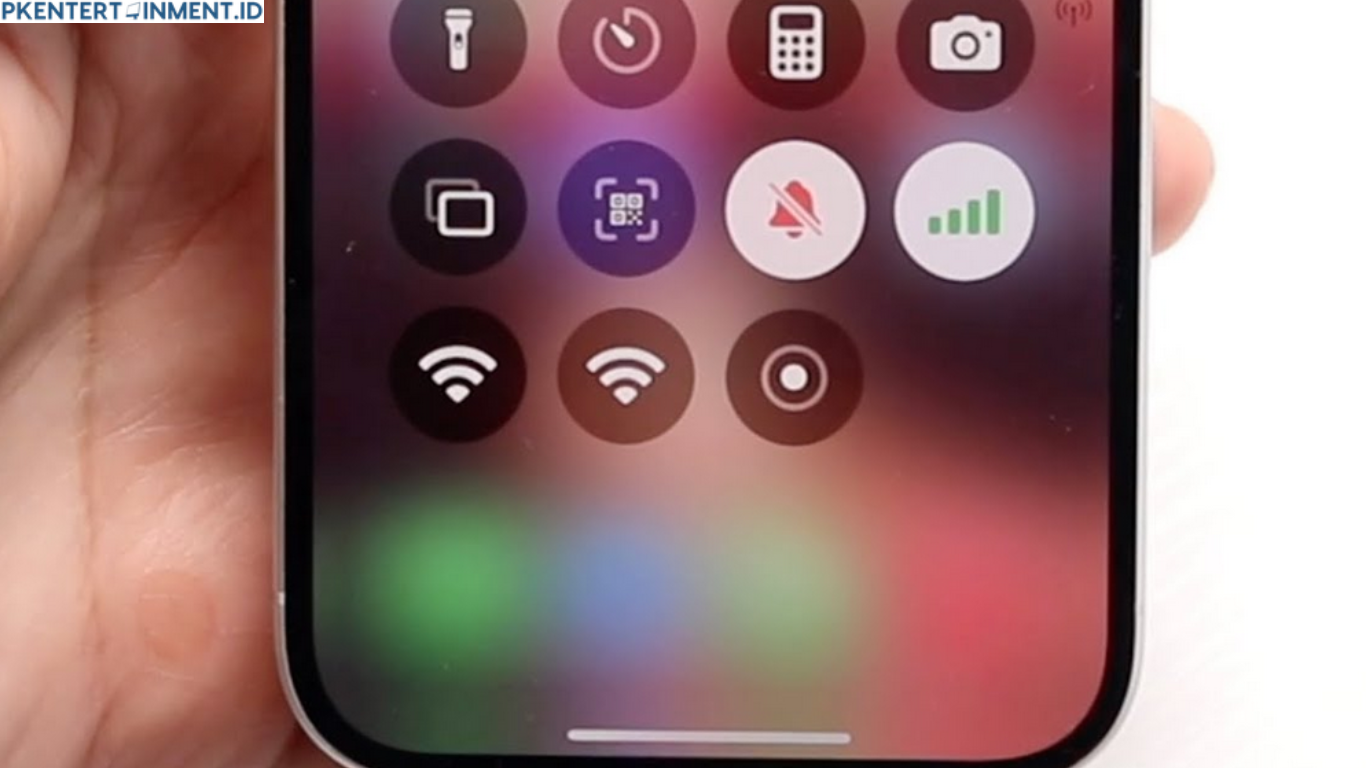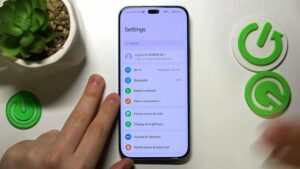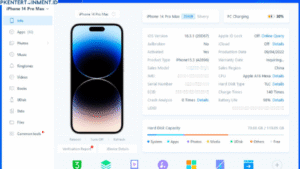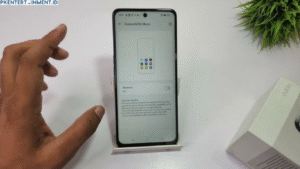Ketika kamu sedang main game, menonton video lucu, atau sekadar ingin menyimpan momen dari layar HP, fitur screen record jadi solusi yang super praktis. Buat kamu pengguna Samsung A32, kabar baiknya adalah ponsel ini sudah punya fitur bawaan untuk merekam layar tanpa perlu ribet install aplikasi tambahan. Nah, di artikel ini, aku bakal kasih tahu 3 cara screen record di Samsung A32 yang praktis dan cepat. Dijamin setelah baca ini, kamu bisa langsung coba sendiri.
Daftar Isi Artikel
Kenapa Fitur Screen Record di HP Itu Penting
Sebelum masuk ke tutorialnya, coba bayangkan kamu sedang video call dengan sahabat lama lalu ada momen lucu yang ingin kamu simpan. Kalau hanya pakai screenshot, tentu kurang maksimal. Nah, dengan screen record, kamu bisa merekam keseluruhan momen dalam bentuk video.
Selain itu, fitur ini juga sering banget dipakai buat bikin konten tutorial, merekam gameplay, atau menyimpan siaran langsung dari media sosial. Jadi bisa dibilang screen record itu salah satu fitur wajib yang harus kamu kuasai di smartphone modern, termasuk di Samsung A32.
Cara Screen Record di Samsung A32
Oke, sekarang kita masuk ke inti pembahasan. Ada beberapa cara yang bisa kamu gunakan untuk merekam layar Samsung A32. Berikut ini 3 cara yang paling mudah dan cepat:
1. Menggunakan Fitur Screen Recorder Bawaan
Samsung A32 sudah dilengkapi dengan screen recorder bawaan. Fitur ini biasanya tersembunyi di bagian Quick Panel atau panel notifikasi.
Langkah-langkahnya:
- Tarik layar dari atas ke bawah untuk membuka Quick Panel.
- Cari ikon Screen Recorder. Kalau belum muncul, kamu bisa klik tanda tambah atau edit ikon untuk menampilkannya.
- Setelah ketemu, ketuk ikon tersebut.
- Pilih pengaturan suara: tanpa suara, hanya audio perangkat, atau audio perangkat + mikrofon.
- Hitung mundur akan muncul, dan layar langsung mulai direkam.
Kelebihan dari cara ini adalah kamu tidak perlu ribet install aplikasi tambahan. Hasil rekamannya langsung tersimpan di galeri dengan kualitas yang cukup baik.
2. Menggunakan Game Launcher
Kalau kamu sering main game di Samsung A32, pasti sudah tidak asing dengan aplikasi bawaan bernama Game Launcher. Nah, aplikasi ini juga punya fitur screen record yang cukup stabil.
Caranya:
- Buka aplikasi Game Launcher.
- Pilih game yang ingin kamu mainkan.
- Saat game sudah terbuka, ketuk ikon Game Tools di pojok layar.
- Pilih opsi Record atau rekam layar.
- Rekaman akan otomatis berjalan selama kamu bermain.
Kelebihan cara ini adalah rekaman layar bisa lebih smooth, terutama saat main game dengan grafik tinggi. Selain itu, fitur ini juga mendukung perekaman suara dari game sekaligus suara dari mikrofon, cocok banget buat kamu yang suka bikin konten gaming.
3. Menggunakan Aplikasi Tambahan
Kalau kamu merasa fitur bawaan masih kurang lengkap, ada banyak aplikasi screen recorder pihak ketiga yang bisa kamu unduh di Google Play Store. Beberapa aplikasi populer antara lain AZ Screen Recorder, Mobizen, atau XRecorder.
Langkah-langkah umum memakai aplikasi tambahan:
- Buka Google Play Store, lalu cari aplikasi screen recorder sesuai kebutuhan.
- Install aplikasi yang kamu pilih, misalnya AZ Screen Recorder.
- Buka aplikasi tersebut dan atur kualitas video, audio, serta lokasi penyimpanan.
- Ketuk tombol rekam, dan layar akan mulai direkam.
- Hasil video bisa langsung dilihat di galeri atau aplikasi tersebut.
Kelebihan menggunakan aplikasi tambahan adalah kamu bisa mengatur kualitas video lebih detail, menambahkan watermark, bahkan melakukan editing ringan setelah perekaman.
Tips Agar Hasil Screen Record Lebih Maksimal
Supaya hasil rekaman layar kamu terlihat jernih dan enak ditonton, ada beberapa tips yang bisa kamu coba:
1. Gunakan Pencahayaan yang Baik
Meskipun screen record merekam langsung dari layar, pencahayaan di sekitarmu tetap berpengaruh saat kamu mengaktifkan mikrofon. Suara dari sekitar bisa ikut terekam, jadi pastikan kamu berada di tempat yang tenang.
2. Atur Resolusi Video
Samsung A32 biasanya memberikan pilihan resolusi saat melakukan screen record. Pilih resolusi yang sesuai dengan kebutuhan. Kalau hanya untuk berbagi di media sosial, resolusi sedang sudah cukup. Tapi kalau untuk konten YouTube, lebih baik pilih resolusi tinggi.
3. Bersihkan Notifikasi Sebelum Rekam
Salah satu hal yang sering bikin orang terganggu adalah notifikasi masuk saat screen record. Jadi, sebelum mulai, sebaiknya aktifkan mode Jangan Ganggu supaya tidak ada notifikasi mengganggu rekamanmu.
4. Gunakan MicroSD atau Periksa Ruang Penyimpanan
Hasil screen record bisa memakan ruang penyimpanan cukup besar. Jadi pastikan memori internal atau microSD kamu masih cukup. Jangan sampai rekaman berhenti karena storage penuh.
Kelebihan dan Kekurangan Screen Record di Samsung A32
Supaya kamu lebih paham, berikut gambaran singkat tentang kelebihan dan kekurangan screen record di Samsung A32:
Kelebihan:
- Ada fitur bawaan tanpa perlu install aplikasi tambahan.
- Hasil rekaman cukup jernih dengan suara yang jelas.
- Bisa langsung diakses dari Quick Panel.
Kekurangan:
- Pilihan pengaturan kualitas video terbatas.
- Tidak ada fitur editing bawaan.
- Saat merekam game berat, kadang performa bisa sedikit turun.
Kesimpulan
Sekarang kamu sudah tahu ada 3 cara screen record di Samsung A32 yang bisa kamu pilih sesuai kebutuhan. Kamu bisa memanfaatkan fitur bawaan yang praktis, menggunakan Game Launcher khusus untuk gaming, atau mencoba aplikasi tambahan untuk fitur yang lebih lengkap.
Jadi, tidak ada alasan lagi buat bingung saat ingin merekam layar di HP ini. Cukup pilih cara yang paling sesuai dengan kebutuhanmu, lalu langsung coba sendiri. Dijamin, setelah terbiasa, kamu akan merasa fitur ini sangat berguna, baik untuk hiburan maupun produktivitas.